HTML基础
HTML基础
一、初识HTML
1、HyperTextMarkupLanguage(超文本标记语言)
- 超文本包括:文字、图片、音频、视频、动画。
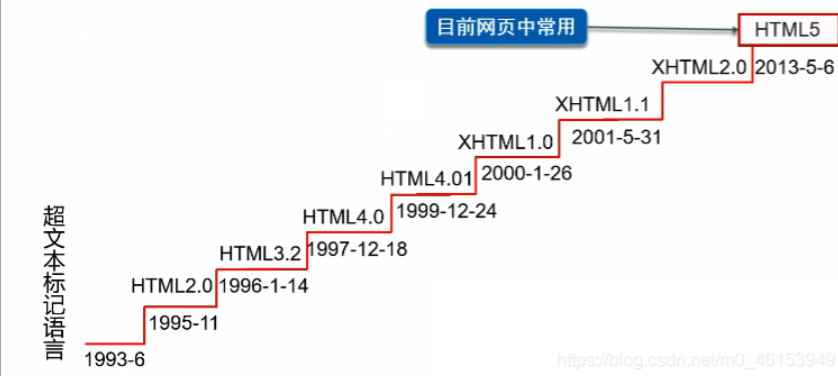
2、HTML5的优势
- 世界知名浏览器厂商对HTML5的支持
- 市场的需求
- 跨平台
3、W3C标准
-
W3C
- 万维网联盟 (World Wide Web Consortium)
- 成立于1994年,Web领域最权威和最具影响力的国际中立性技术标准机构。
- https://www.w3.org/
- https://www.chinaw3c.org/
-
W3C标准包括
- 结构化标准语言(HTML、XML)
- 表现标准语言(CSS)
- 行为标准语言(DOM、ECMAScript)
-
常见IDE
- 记事本
- Dreamweaver
- IDEA
- WebStorm
- ...
4、开放/闭合标签
- < body >、< /body>等成对的标签,分别叫做开放标签和闭合标签。
5、单独呈现的标签(空元素)
- 如< hr/ >; 意为用/来关闭空元素。
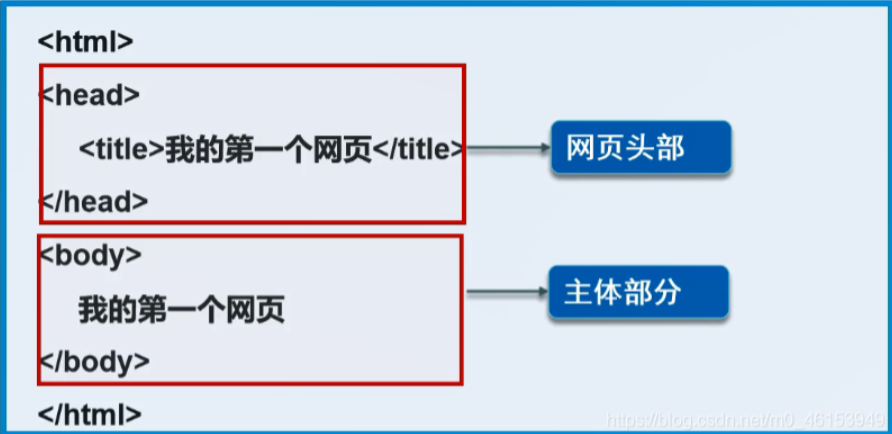
6、HTML注释:
- (IDEA快捷键Crtl+/)
<!DOCTYPE html>
<!--DOCTYPE:告诉浏览器使用什么规范(默认是html)-->
<html lang="en">
<!--语言 zh中文 en英文-->
<head>
<!--head标签代表网页头部-->
<meta charset="UTF-8">
<meta name="jhoves" content="一起学HTML5">
<meta name="some" content="一起学前端">
<!--meta 描述性标签,表示用来描述网站的一些信息-->
<!--一般用来做SEO-->
<title>Title</title>
<!--网站标题-->
</head>
<!--body代表主体-->
<body>
Hello world!
</body>
</html>
结果:
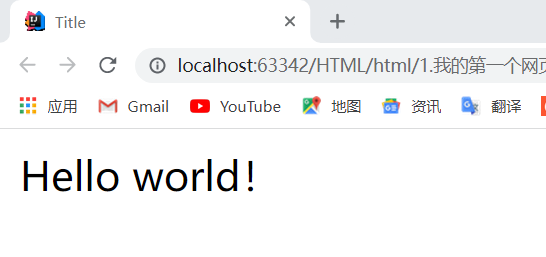
二、网页基本标签
1、标题标签
<!--标题标签-->
<h1>一级标签</h1>
<h2>二级标签</h2>
<h3>三级标签</h3>
<h4>四级标签</h4>
<h5>五级标签</h5>
<h6>六级标签</h6>
2、段落标签
<!--段落标签-->
<p>两只老虎,两只老虎</p>
3、换行标签
<!--换行标签-->
两只老虎,两只老虎<br/>
4、水平线标签
<!--水平线标签-->
<hr>
<hr/>
5、字体样式标签
<!--粗体 斜体-->
粗体 : <strong>i love you</strong> <br>
斜体 : <em>i love you</em>
6、注释和特殊符号标签
<!--注释和特殊符号-->
空格:1 2 3 4<br/>
空格:1 2 3 4<br/>
大于号:><br/>
小于号:<<br/>
版权符号:©<br/>
<!--特殊符号记忆:'&'开头;结尾,只要在idea中&敲出后就有提示-->
7、总结
<!DOCTYPE html>
<html lang="en">
<head>
<meta charset="UTF-8">
<title>基本标签学习</title>
</head>
<body>
<!--标题标签-->
<h1>一级标签</h1>
<h2>二级标签</h2>
<h3>三级标签</h3>
<h4>四级标签</h4>
<h5>五级标签</h5>
<h6>六级标签</h6>
<!--段落标签-->
<p>两只老虎,两只老虎</p>
<p>跑得快,跑得快</p>
<p>一只没有眼睛</p>
<p>一只没有尾巴</p>
<p>真奇怪!真奇怪!</p>
<!--水平线标签-->
<hr>
<hr/>
<!--换行标签-->
两只老虎,两只老虎,<br/>
跑得快,跑得快,<br/>
一只没有耳朵,<br/>
一只没有尾巴,<br/>
真奇怪!真奇怪!<br/>
<!--换行标签比较紧凑,段落标签有明显段间距-->
<!--粗体 斜体-->
粗体 : <strong>i love you</strong> <br>
斜体 : <em>i love you</em>
<!--注释和特殊符号-->
空格:1 2 3 4<br/>
空格:1 2 3 4<br/>
大于号:><br/>
小于号:<<br/>
版权符号:©<br/>
<!--特殊符号记忆:'&'开头;结尾,只要在idea中&敲出后就有提示-->
</body>
</html>
结果:
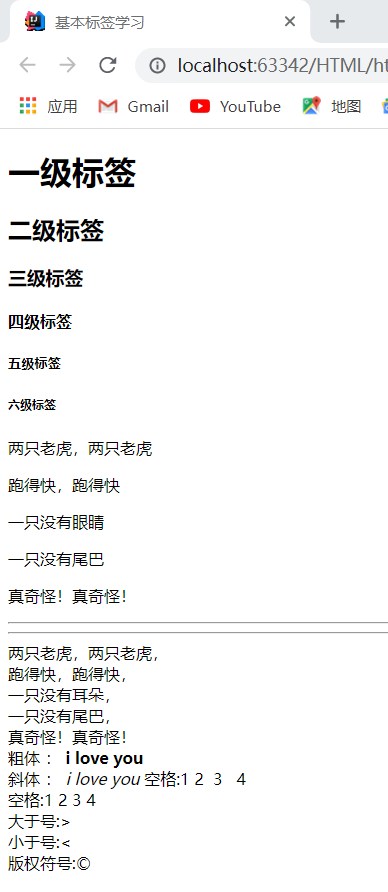
三、图像,超链接,网页布局
1、图像标签
- src:图片地址 -->相对地址(推荐使用)和绝对地址 ../ 上一级目录
- alt:图片加载失败时,用此名字代替(必填)
- title:鼠标悬停在图片上时显示的文字
- w-h:图片的宽和高
<img src="path" alt="text" title="text" width="x" height="y">
如

2、链接标签
- href: 必填,表示要跳转到那个页面
- target:表示窗口在哪里打开
- _blank:在新标签中打开
- _self: 在自己的网页中打开
3、锚链接
(1)需要一个标记锚
(2)跳转到标记
(3)#实现页面内跳转
4、功能性链接
- 邮箱链接:mailto
- QQ链接:百度QQ推广
<!DOCTYPE html>
<html lang="en">
<head>
<meta charset="UTF-8">
<title>Title</title>
</head>
<body>
<!--img学习
src:资源地址
相对地址(推荐使用,绝对地址
../ --上级地址
alt:在图片加载失败的时候,就会用文字代替
title:鼠标悬停在图片上时,所显示的名字
width height 图片的高和宽-->
<img src="path" alt="text" title="text" width="x" height="y">
<img src="../resources/image/1.jpg" alt="壁纸" title="JHoves" width="200" height="200">
<br/>
<!--href:跳转页面的地址
a标签内文字:即显示的文字
可以把图片放在a标签内,点击图片跳转网页
target:表示在哪打开新网页
_self:当前标签打开
_blank:新的页面中打开-->
<a href="https://www.baidu.com" target="_blank" title="123">请咨询百度</a>
<br/>
<!--锚链接
1.需要一个标记锚
2.跳转到标记
#页面内跳转-->
<a name="top"></a>
<a href="#top">回到顶部</a>
<br/>
<!--可以在网址后添加#号跳到对应网站的对应位置-->
<a href="https://www.baidu.com#down">百度底部</a> <br/>
<!--功能性链接
邮箱链接:mailto
qq链接
-->
<a href="mailto:233****5qq.com">点击联系我</a>
<a target="_blank"
href="http://wpa.qq.com/msgrd?v=xxx&uin=&site=qq&menu=yes"/>
<a target="_blank" href="http://wpa.qq.com/msgrd?v=3&uin=233****5&site=qq&menu=yes">
<img border="0" src="http://wpa.qq.com/pa?p=2:233****5:52" alt="有事您Q我" title="有事您Q我"/>
</a>
</body>
</html>
结果:
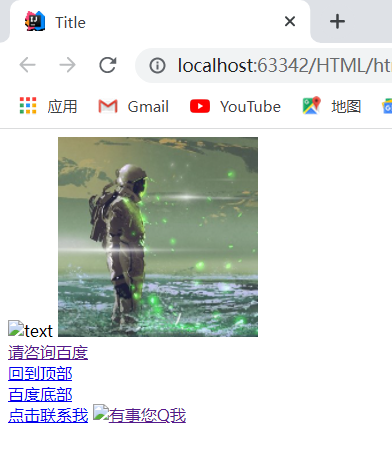
5、行内元素和块元素
-
无论内容多少,该元素独占一行。
<p></p> <h1></h1> <hr/> -
行内元素:内容撑开宽度,左右都是行内元素的可以排在一行。
<a> <strong> <em>
四、列表、表格、媒体元素
1、列表
-
什么是列表?
列表就是信息资源的一种展示形式。它可以使信息结构化和条理化,并以列表的样式显示出来,以便浏览者能更快捷地获得相应的信息。
-
列表的分类
- 无序列表
- 有序列表
- 自定义列表
<!DOCTYPE html>
<html lang="en">
<head>
<meta charset="UTF-8">
<title>列表学习</title>
</head>
<body>
<!--
有序列表
应用范围:试卷,问答……
-->
<ol>
<li>Java</li>
<li>Python</li>
<li>前端</li>
<li>运维</li>
<li>C/C++</li>
<li>Android</li>
</ol>
<hr/>
<!--
无序列表
应用范围:导航,侧边栏……
-->
<ul>
<li>Java</li>
<li>Python</li>
<li>前端</li>
<li>运维</li>
<li>C/C++</li>
<li>Android</li>
</ul>
<hr/>
<!--
自定义列表
dl:标签
dt:列表名称
dd:列表内容
应用范围:网站底部
-->
<dl>
<dt>dt</dt>
<dd>dd1</dd>
<dd>dd2</dd>
<dd>dd3</dd>
<dd>dd4</dd>
<dd>dd5</dd>
</dl>
</body>
</html>
结果
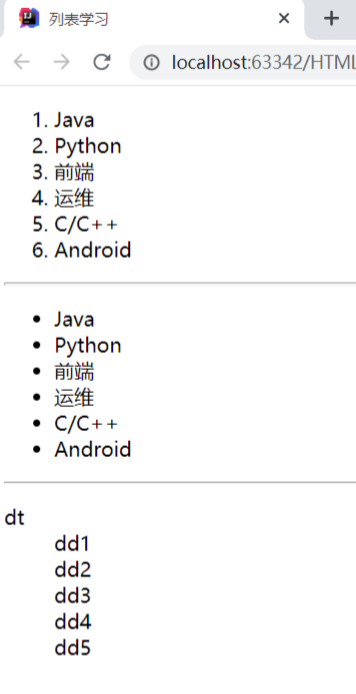
2、表格
-
为什么使用表格
- 简单通用
- 结构稳定
-
表格的基本结构
- 单元格
- 行
- 列
- 跨行
- 跨列
<!DOCTYPE html>
<html lang="en">
<head>
<meta charset="UTF-8">
<title>表格学习</title>
</head>
<body>
<!--
表格table
行:tr
列:td
-->
<table border="1px">
<tr><!--colspan 跨列-->
<td colspan="5">1-1</td>
<td>1-2</td>
<td>1-3</td>
<td>1-4</td>
</tr>
<tr><!--rowspan 跨行-->
<td rowspan="2">2-1</td>
<td>2-2</td>
<td>2-3</td>
<td>2-4</td>
</tr>
<tr>
<td>3-1</td>
<td>3-2</td>
<td>3-3</td>
<td>3-4</td>
</tr>
</table>
</body>
</html>
结果
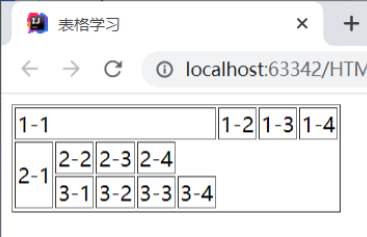
3、媒体元素
-
视频和音频
-
video
-
audio
-
<!DOCTYPE html>
<html lang="en">
<head>
<meta charset="UTF-8">
<title>媒体元素的学习</title>
</head>
<body>
<!--
视频
src:资源路径
controls:控制面板
autoplay:自动播放
-->
<video src="xxx/xxx/xxx" controls autoplay></video>
<!--音频-->
<audio src="xxx/xxx/xxx" controls autoplay></audio>
</body>
</html>
结果:
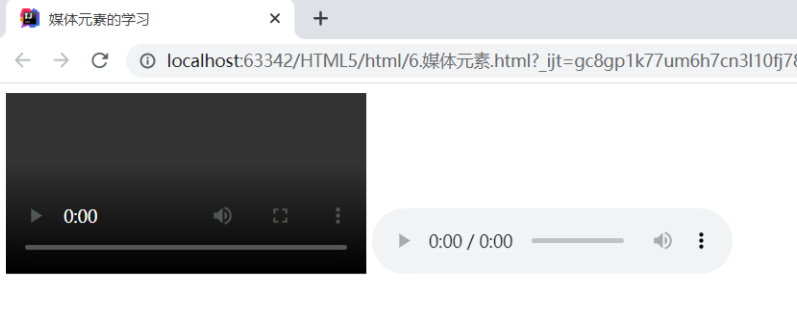
4.页面结构
| 元素名 | 描述 |
|---|---|
| header | 标题头部区域的内容(用于页面或者页面中的一块区域) |
| footer | 标记脚部区域的内容(用于整个页面或页面的一块区域) |
| section | Web页面中的一块独立区域 |
| article | 独立的文章内容 |
| aside | 相关内容或应用 |
| nav | 导航类辅助内容 |
<!DOCTYPE html>
<html lang="en">
<head>
<meta charset="UTF-8">
<title>页面结构</title>
</head>
<body>
<!--页面结构-->
<head>
<h2>页面头部</h2>
</head>
<section>
<h2>页面主体</h2>
</section>
<footer>
<h2>页面脚部</h2>
</footer>
</body>
</html>
结果:
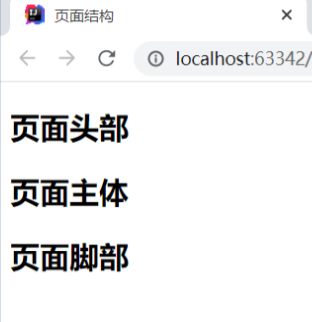
5、iframe内联框架
- ifram标签,必须要有src属性即引用页面的地址。
- 给标签加上name属性后,可以做a标签的target属性,即在内联窗口中打开链接。
<!DOCTYPE html>
<html lang="en">
<head>
<meta charset="UTF-8">
<title>iframe内联框架</title>
</head>
<body>
<iframe src="path" name="mainFrame"></iframe>
<hr/>
<iframe src="//player.bilibili.com/player.html?aid=55631961&bvid=BV1x4411V75C&cid=97257967&page=11" scrolling="no" border="0" frameborder="no" framespacing="0" allowfullscreen="true"> </iframe>
</body>
</html>
结果:
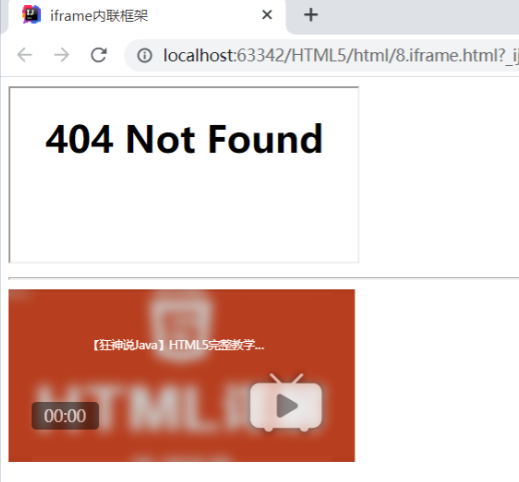
五、表单及表单应用
| 标签 | 说明 |
|---|---|
| input | 大部分表单元素对应的标签有text、password、checkbox、radio、submit、reset、file、hidden、image和button,默认为text,可以提交用户名、密码等等 |
| select | 下拉选择框 |
| textarea | 文本域 |
1、from标签
action属性为所提交的目的地址,method选择提交方式,可以选择使用post或者get方式提交。
- get效率高,但在url中可以看到提交的内容,不安全,不能提交大文件;
- post比较安全且可以提交大文件。
<!DOCTYPE html>
<html lang="en">
<head>
<meta charset="UTF-8">
<title>登陆注册</title>
</head>
<body>
<h1>注册</h1>
<!--
form表单
action:表单提交的动作,可以是交给一个网址,也可以是交给一个请求处理地址
method:post / get 请求方式
get方式提交:我们可以在ur1中看到我们提交的信息,不安全,高效
post:比较安全,可以传输大文件
-->
<form action="DemoHtml01.html" method="get">
<!--文本输入框:input type="text" -->
<p>名字:<input type="text" name="username"> </p>
<!--密码框:input type="pwd" -->
<p>密码:<input type="password" name="password"> </p>
<p>
<input type="submit"> <!--提交-->
<input type="reset"> <!--重置-->
</p>
</form>
</body>
</html>
结果:
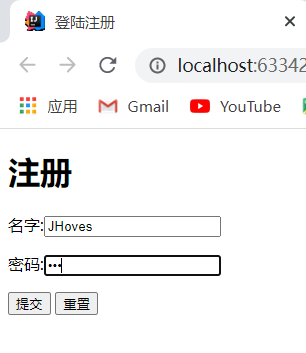
2、文本框和单选框
| 属性 | 说明 |
|---|---|
| type | 指定元素的类型。text、password、checkbox、radio、submit、reset、file、hidden、image和button,默认为text。 |
| name | 指定表单元素的名称(提交时所对应的key)。 |
| value | 元素的初始值,radio必须提供。 |
| size | 指定表单元素的初始宽度。当type为text或者password时,以字符为单位;其他type以像素为单位。 |
| maxlength | type为text或者password时,输入的最大字符数。 |
| check | type为radio或者checkbox时,指定按钮是否被选中 |
<!DOCTYPE html>
<html lang="en">
<head>
<meta charset="UTF-8">
<title>登陆注册</title>
</head>
<body>
<h1>注册</h1>
<!--
form表单
action:表单提交的动作,可以是交给一个网址,也可以是交给一个请求处理地址
method:post / get 请求方式
get方式提交:我们可以在ur1中看到我们提交的信息,不安全,高效
post:比较安全,可以传输大文件
-->
<form action="DemoHtml01.html" method="post">
<!--
文本输入框:input type="text"
value="前端" 默认初始值
maxlength="8" 最长能写几个字符
size="30" 文本框的长度
-->
<p>名字:<input type="text" name="username"> </p>
<!--
密码框:input type="pwd"
-->
<p>密码:<input type="password" name="password"> </p>
<!--
单选框标签:input type="radio"
value:单选框的值
name:表示组
-->
<p>性别:
<input type="radio" value="man" name="sex">男
<input type="radio" value="woman" name="sex">女
</p>
<p>
<input type="submit"> <!--提交-->
<input type="reset"> <!--重置-->
</p>
</form>
</body>
</html>
结果:
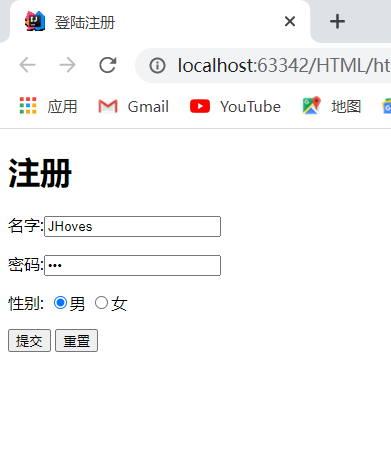
3、按钮和多选框
<!DOCTYPE html>
<html lang="en">
<head>
<meta charset="UTF-8">
<title>登陆注册</title>
</head>
<body>
<h1>注册</h1>
<!--
form表单
action:表单提交的动作,可以是交给一个网址,也可以是交给一个请求处理地址
method:post / get 请求方式
get方式提交:我们可以在ur1中看到我们提交的信息,不安全,高效
post:比较安全,可以传输大文件
-->
<form action="DemoHtml01.html" method="post">
<!--
文本输入框:input type="text"
value="前端" 默认初始值
maxlength="8" 最长能写几个字符
size="30" 文本框的长度
-->
<p>名字:<input type="text" name="username"> </p>
<!--
密码框:input type="pwd"
-->
<p>密码:<input type="password" name="password"> </p>
<!--
单选框标签:input type="radio"
value:单选框的值
name:表示组
-->
<p>性别:
<input type="radio" value="man" name="sex">男
<input type="radio" value="woman" name="sex">女
</p>
<!--
多选框:input type="checkbox"
-->
<p>爱好:
<input type="checkbox" value="sleep" name="hobby">睡觉
<input type="checkbox" value="code" name="hobby">敲代码
<input type="checkbox" value="chat" name="hobby">聊天
<input type="checkbox" value="game" name="hobby">游戏
</p>
<!--
按钮:
input type="button" 普通按钮
input type="image" 图像按钮
input type="submit" 提交按钮
input type="reset" 重置按钮
-->
<p>
<input type="button" name="btn" value="点击变长">
<input type="image" src="../resources/image/1.jpg" width="200px" height="200px">
</p>
<p>
<input type="submit"> <!--提交-->
<input type="reset"> <!--重置-->
</p>
</form>
</body>
</html>
结果:
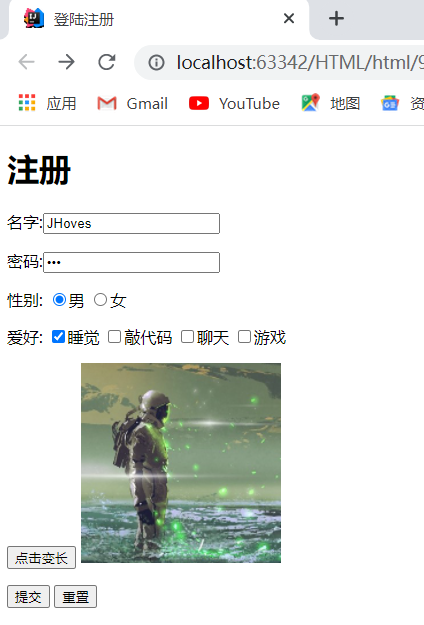
4、列表文本框和文件域
<!DOCTYPE html>
<html lang="en">
<head>
<meta charset="UTF-8">
<title>登陆注册</title>
</head>
<body>
<h1>注册</h1>
<!--
form表单
action:表单提交的动作,可以是交给一个网址,也可以是交给一个请求处理地址
method:post / get 请求方式
get方式提交:我们可以在ur1中看到我们提交的信息,不安全,高效
post:比较安全,可以传输大文件
-->
<form action="DemoHtml01.html" method="post">
<!--
文本输入框:input type="text"
value="前端" 默认初始值
maxlength="8" 最长能写几个字符
size="30" 文本框的长度
-->
<p>名字:<input type="text" name="username"> </p>
<!--
密码框:input type="pwd"
-->
<p>密码:<input type="password" name="password"> </p>
<!--
单选框标签:input type="radio"
value:单选框的值
name:表示组
checked:默认选中
-->
<p>性别:
<input type="radio" value="man" name="sex" checked>男
<input type="radio" value="woman" name="sex">女
</p>
<!--
多选框:input type="checkbox"
-->
<p>爱好:
<input type="checkbox" value="sleep" name="hobby">睡觉
<input type="checkbox" value="code" name="hobby" checked>敲代码
<input type="checkbox" value="chat" name="hobby">聊天
<input type="checkbox" value="game" name="hobby">游戏
</p>
<!--
按钮:
input type="button" 普通按钮
input type="image" 图像按钮
input type="submit" 提交按钮
input type="reset" 重置按钮
-->
<p>
<input type="button" name="btn" value="点击变长">
<input type="image" src="../resources/image/1.jpg" width="200px" height="200px">
</p>
<!--
下拉框,列表框
-->
<p>国家:
<select name="列表名称">
<option value="China">中国</option>
<option value="USA">美国</option>
<option value="Russia">俄罗斯</option>
<option value="UK">英国</option>
<option value="France">法国</option>
</select>
</p>
<!--
文本域
textarea name="textarea"
cols="40" rows="10"
-->
<p>反馈:
<textarea name="textarea" cols="40" rows="10">文本内容</textarea>
</p>
<!--
文件域
input type="file" name="files"
-->
<p>
<input type="file" name="files">
<input type="button" name="upload" value="上传">
</p>
<p>
<input type="submit"> <!--提交-->
<input type="reset" value="清空表单"> <!--重置-->
</p>
</form>
</body>
</html>
结果:
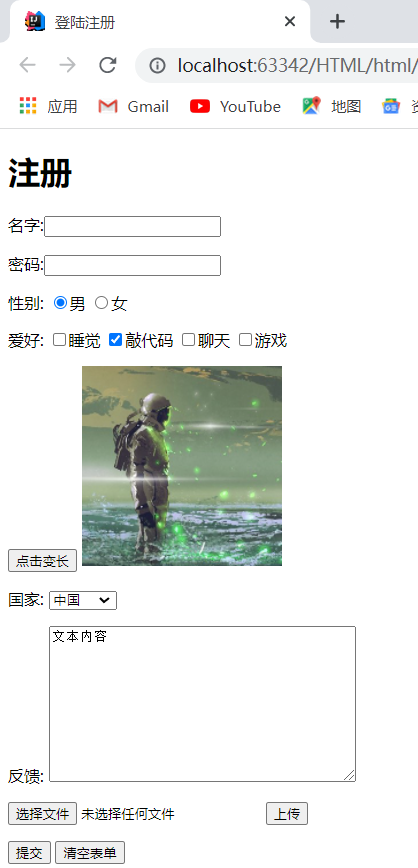
5、搜索框滑块和简单验证
<!DOCTYPE html>
<html lang="en">
<head>
<meta charset="UTF-8">
<title>登陆注册</title>
</head>
<body>
<h1>注册</h1>
<!--
form表单
action:表单提交的动作,可以是交给一个网址,也可以是交给一个请求处理地址
method:post / get 请求方式
get方式提交:我们可以在ur1中看到我们提交的信息,不安全,高效
post:比较安全,可以传输大文件
-->
<form action="DemoHtml01.html" method="post">
<!--
文本输入框:input type="text"
value="前端" 默认初始值
maxlength="8" 最长能写几个字符
size="30" 文本框的长度
-->
<p>名字:<input type="text" name="username"> </p>
<!--
密码框:input type="pwd"
-->
<p>密码:<input type="password" name="password"> </p>
<!--
单选框标签:input type="radio"
value:单选框的值
name:表示组
checked:默认选中
-->
<p>性别:
<input type="radio" value="man" name="sex" checked>男
<input type="radio" value="woman" name="sex">女
</p>
<!--
多选框:input type="checkbox"
-->
<p>爱好:
<input type="checkbox" value="sleep" name="hobby">睡觉
<input type="checkbox" value="code" name="hobby" checked>敲代码
<input type="checkbox" value="chat" name="hobby">聊天
<input type="checkbox" value="game" name="hobby">游戏
</p>
<!--
按钮:
input type="button" 普通按钮
input type="image" 图像按钮
input type="submit" 提交按钮
input type="reset" 重置按钮
-->
<p>
<input type="button" name="btn" value="点击变长">
<input type="image" src="../resources/image/02.jpg" width="200px" height="200px">
</p>
<!--
下拉框,列表框
-->
<p>国家:
<select name="列表名称">
<option value="China">中国</option>
<option value="USA">美国</option>
<option value="Russia">俄罗斯</option>
<option value="UK">英国</option>
<option value="France">法国</option>
</select>
</p>
<!--
文本域
textarea name="textarea"
cols="40" rows="10"
-->
<p>反馈:
<textarea name="textarea" cols="40" rows="10">文本内容</textarea>
</p>
<!--
文件域
input type="file" name="files"
-->
<p>
<input type="file" name="files">
<input type="button" name="upload" value="上传">
</p>
<!--
邮件: 会简单验证是否是邮箱地址
url: 会简单验证是否是网络地址
number: 数字验证
-->
<p>
邮箱:<input type="email" name="email">
url:<input type="url">
</p>
<!--
数字验证
max: 最大数量
min: 最小数量
step: 每次点击增加或减少的数量
-->
<p>
商品数量:<input type="number" name="数量" max="100" min="1" step="1">
</p>
<!--滑块-->
<p>
音量:<input type="range" min="0" max="100" name="voice" step="2">
</p>
<!--搜索框-->
<p>
搜索:<input type="search">
</p>
<p>
<input type="submit"> <!--提交-->
<input type="reset" value="清空表单"> <!--重置-->
</p>
</form>
</body>
</html>
结果:
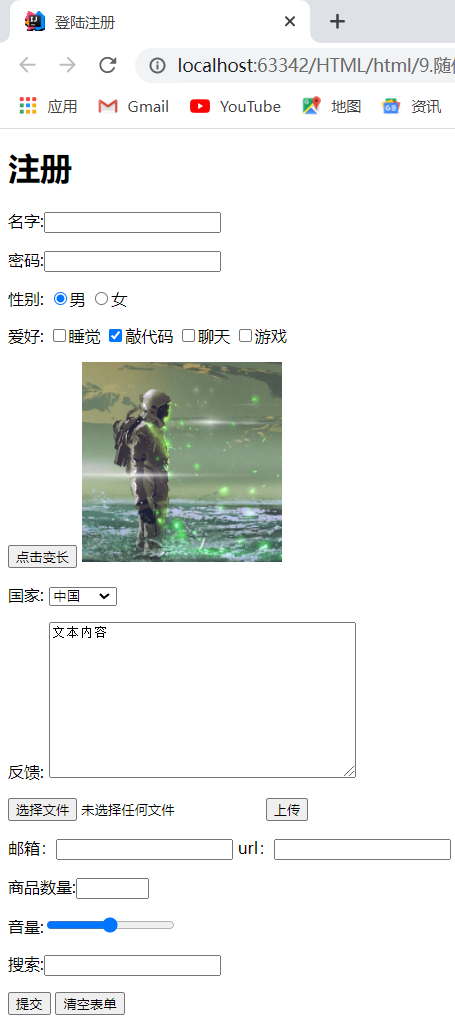
6、表单的应用
| 属性 | 说明 |
|---|---|
| readonly | 只读,不可更改 |
| disable | 禁用 |
| hidden | 隐藏,虽然不可见但是会提交 |
| id | 标识符,可以配合label的for属性增加鼠标的可用性 |
| placehoder | text 文字域等输入框内的提示信息 |
| required | 不能为空 |
| patten | 正则表达式验证 |
<!DOCTYPE html>
<html lang="en">
<head>
<meta charset="UTF-8">
<title>登陆注册</title>
</head>
<body>
<h1>注册</h1>
<!--
form表单
action:表单提交的动作,可以是交给一个网址,也可以是交给一个请求处理地址
method:post / get 请求方式
get方式提交:我们可以在ur1中看到我们提交的信息,不安全,高效
post:比较安全,可以传输大文件
-->
<form action="DemoHtml01.html" method="post">
<!--
文本输入框:input type="text"
value="前端" 默认初始值
maxlength="8" 最长能写几个字符
size="30" 文本框的长度
-->
<p>名字:<input type="text" name="username"> </p>
<!--
密码框:input type="pwd"
-->
<p>密码:<input type="password" hidden name="password"> </p>
<!--
单选框标签:input type="radio"
value:单选框的值
name:表示组
checked:默认选中
-->
<p>性别:
<input type="radio" value="man" name="sex" checked>男
<input type="radio" value="woman" name="sex">女
</p>
<!--
多选框:input type="checkbox"
-->
<p>爱好:
<input type="checkbox" value="sleep" name="hobby">睡觉
<input type="checkbox" value="code" name="hobby" checked>敲代码
<input type="checkbox" value="chat" name="hobby">聊天
<input type="checkbox" value="game" name="hobby">游戏
</p>
<!--
按钮:
input type="button" 普通按钮
input type="image" 图像按钮
input type="submit" 提交按钮
input type="reset" 重置按钮
-->
<p>
<input type="button" name="btn" value="点击变长">
<input type="image" src="../resources/image/02.jpg" width="200px" height="200px">
</p>
<!--
下拉框,列表框
-->
<p>国家:
<select name="列表名称">
<option value="China">中国</option>
<option value="USA">美国</option>
<option value="Russia">俄罗斯</option>
<option value="UK">英国</option>
<option value="France">法国</option>
</select>
</p>
<!--
文本域
textarea name="textarea"
cols="40" rows="10"
-->
<p>反馈:
<textarea name="textarea" cols="40" rows="10">文本内容</textarea>
</p>
<!--
文件域
input type="file" name="files"
-->
<p>
<input type="file" name="files">
<input type="button" name="upload" value="上传">
</p>
<!--
邮件: 会简单验证是否是邮箱地址
url: 会简单验证是否是网络地址
number: 数字验证
-->
<p>
邮箱:<input type="email" name="email">
url:<input type="url">
</p>
<!--
数字验证
max: 最大数量
min: 最小数量
step: 每次点击增加或减少的数量
-->
<p>
商品数量:<input type="number" name="数量" max="100" min="1" step="1">
</p>
<!--滑块-->
<p>
音量:<input type="range" min="0" max="100" name="voice" step="2">
</p>
<!--搜索框-->
<p>
搜索:<input type="search">
</p>
<!--增强鼠标可用性-->
<p>
<label for="mark">你点我试试!</label>
<input type="text" id="mark">
</p>
<p>
<input type="submit"> <!--提交-->
<input type="reset" value="清空表单"> <!--重置-->
</p>
</form>
</body>
</html>
结果:
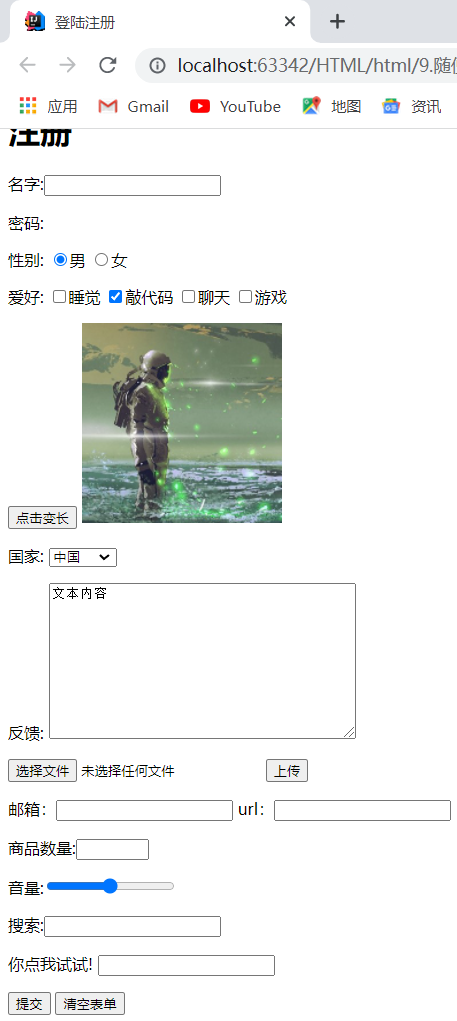
六、表单初级验证
1、常用方式
- placeholder 提示信息
- required 非空判断
- pattern 正则表达式
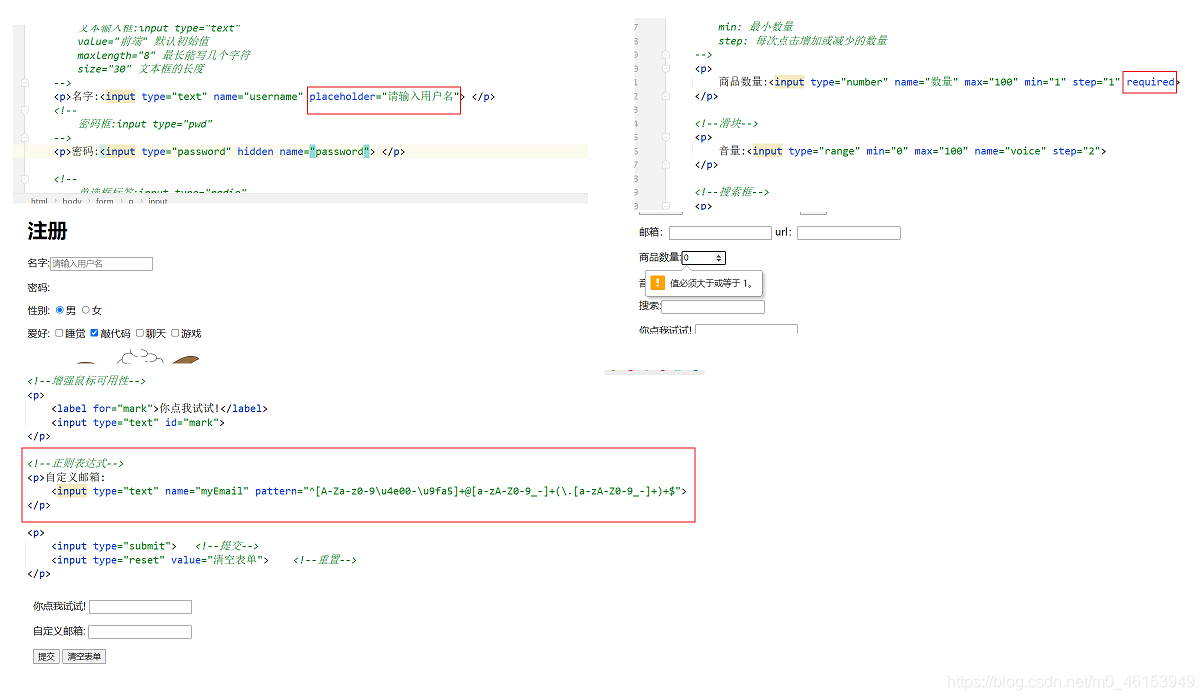
<!--正则表达式-->
<p>自定义邮箱:
<input type="text" name="myEmail" pattern="^[A-Za-z0-9\u4e00-\u9fa5]+@[a-zA-Z0-9_-]+(\.[a-zA-Z0-9_-]+)+$">
</p>


 浙公网安备 33010602011771号
浙公网安备 33010602011771号